
当您开发完一个软件或者插件之类的程序之后,首先面临的就是如何发布的问题,无外乎这三种方式:
第一种:直接发布,无任何数字签名。那么您会发现您的软件程序在Windows中可能面临各种卡壳: 软件在被用户点击安装后,电脑立马弹出这个警告框:
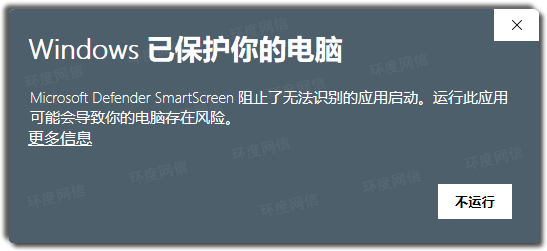
软件直接被拦截显示“不运行”
很多用户看到这个警告后,可能就直接放弃安装了。也有部分用户心惊胆战的点击“更多信息”找到“仍要运行”后,电脑又弹出一句“你要允许来自未知发布者的此应用对你的设备进行更改吗?”可能就又吓跑一部分用户放弃安装了:
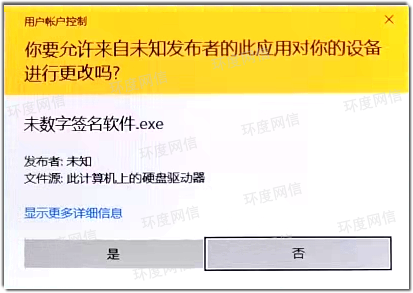
没有数字签名,提示发布者未知
而且,如果您的客户刚好是 Windows 自带的浏览器(具有 SmartSreen 筛选功能)去下载您的软件程序,可能在下载这个环节就已经把客户吓跑了:
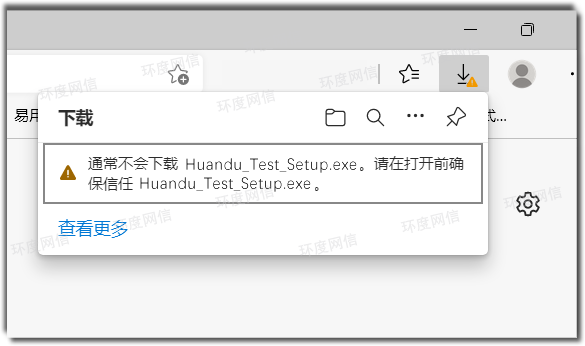
无数字签名的软件下载后被安全提醒
因为这些浏览器默认开启了 SmartScreen,如下图:
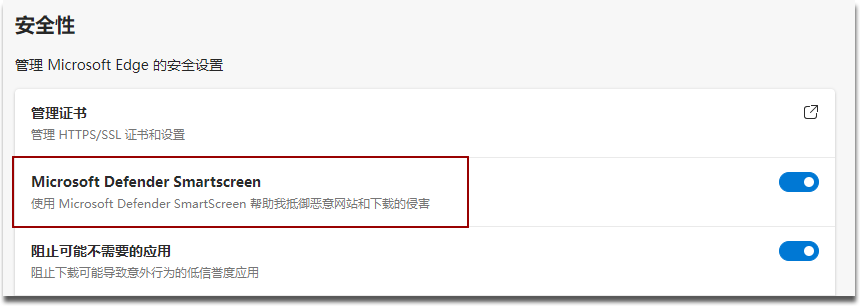
浏览器中的 SmartScreen 自动抵御下载
这一波不友好的下载到安装的体验,可能让您损失掉很多的用户去了。开发软件千辛万苦,临门一脚不能输。
于是有另外两种方式:给软件加上普通的代码签名证书或者EV代码签名证书
如果是普通的代码签名证书,是没有办法立即获得 SmartScreen 的信任的,也就是说,在下载和安装环节依然会遇到跟没有代码签名的软件一样的问题:
下载被提示,安装也会被提示:
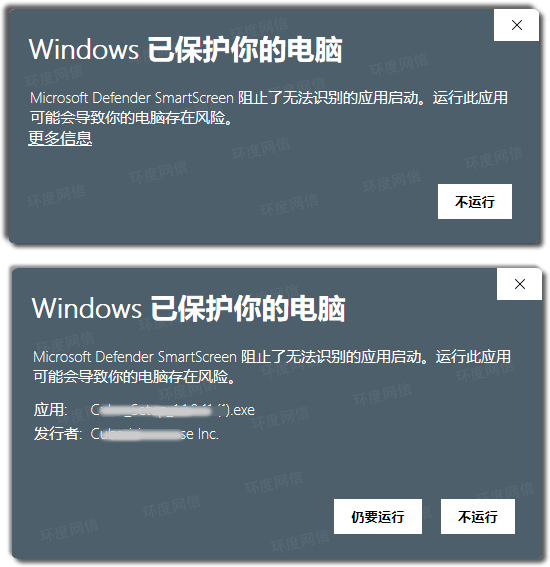
普通的代码签名依然被拦截
稍微好点的是用户选择“仍要运行”后,不再有发布者未知的提示,而是会显示已验证的发布者单位名称,如下图:
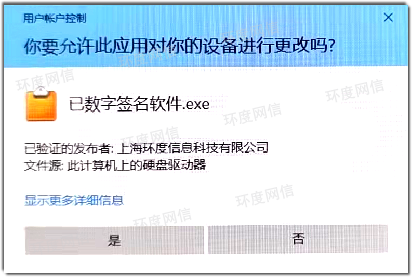
有数字签名的软件
值得一提的是,当您的软件被下载过很多次之后,即便是普通代码签名证书的签名,也可能通过累计下载的方式来获得微软 SmartScreen 的信任,但这个时间成本以及具体要多少次下载等各个方面的因素不可控。
但如果您的软件是使用的是环度网信销售的 EV 代码签名证书进行的数字签名,那么:
1,立即获得微软 SmartScreen 的信任,下载不再向您确认是否信任,安装的时候不再被拦截显示“不运行”或者“仍要运行”等让用户产生信任问题的不友好提示,而是直接被放行一步直达用户账户控制环节;
2,如果您有驱动程序需要签名,EV 代码签名证书也是帮助创建 WHQL 认证账号的必备条件。
更多关于EV代码签名证书的特点和优势,可以访问环度网信官网: